با در نظر گرفتن این موضوع، اگر شما یکی از کاربران هستید و مدام خراب می شود، مطمئناً به شدت ناراحت خواهید شد. بنابراین، چرا فیس تایم شما مدام خراب می شود؟ در این مطلب از سلام دنیا به حل این مشکل با 7 روش رفع مشکل خراب شدن و فعال نبودن تماس صوتی فیس تایم (facetime) خواهیم پرداخت. با ما همراه باشید.
رفع مشکل خرابی فیس تایم
علت خراب شدن فیس تایم
برخی از دلایلی که باعث خرابی فیس تایم می شود عبارتند از:
- اتصال ضعیف به اینترنت
- تنظیمات نادرست فیس تایم
- تاریخ و زمان نادرست در گوشی شما
- دستگاه شما الزامات را برآورده نمی کند
- برنامه در کشور شما در دسترس نیست
در مورد علت کار نکردن فیس تایم و نحوه برخورد با این مشکل از پست زیر بیشتر بیاموزید.
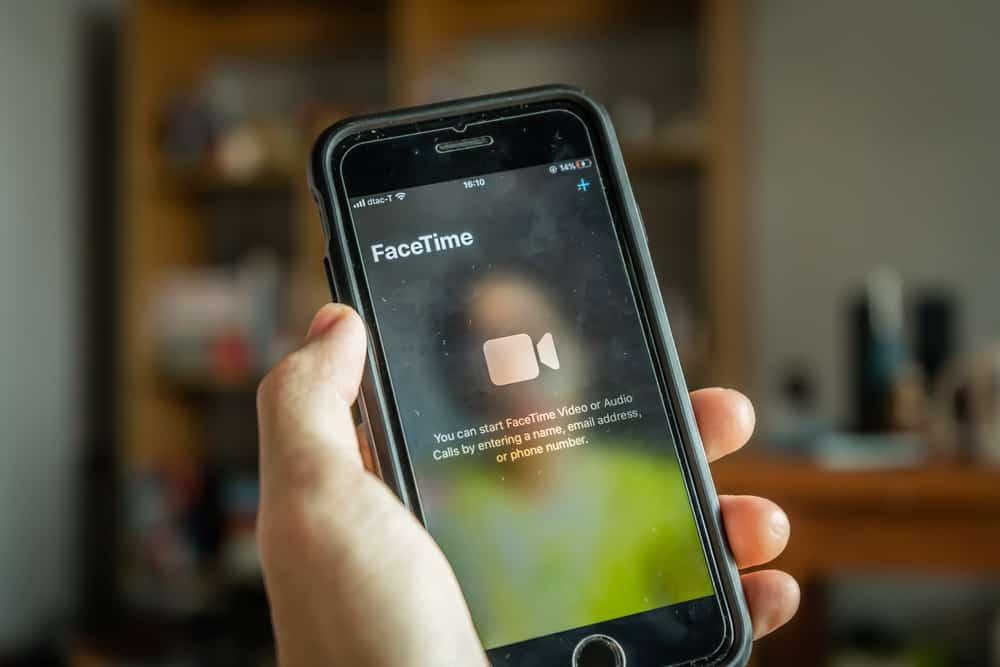
1. اتصال اینترنت خود را بررسی نمایید
برای اینکه فیس تایم بدون مشکل کار کند، باید یک اتصال اینترنتی پایدار داشته باشید.
اگر اینترنت شروع به کند شدن کند، تماس شما مختل می شود. بنابراین، اگر از Wi-Fi استفاده می کنید، مطمئن شوید که فیس تایم را برای استفاده از داده های سلولی نیز فعال کرده اید. به این ترتیب، اگر یک اتصال کم باشد، دیگری می تواند کنترل را به دست بگیرد.
حتما بخوانید: آموزش استفاده از فیس تایم در اندروید و ویندوز
برای فعال کردن اتصال داده تلفن همراه برای FaceTime، مرحله زیر را دنبال کنید:
1. برنامه تنظیمات را در دستگاه iOS خود باز کنید .
2. بر روی گزینه “ Mobile Data ” ضربه بزنید.
3. نوار لغزنده کنار « mobile Data » را تغییر دهید.
4. به پایین بروید تا گزینه FaceTime را پیدا کنید .
5. نوار لغزنده کنار « FaceTime » را تغییر دهید.
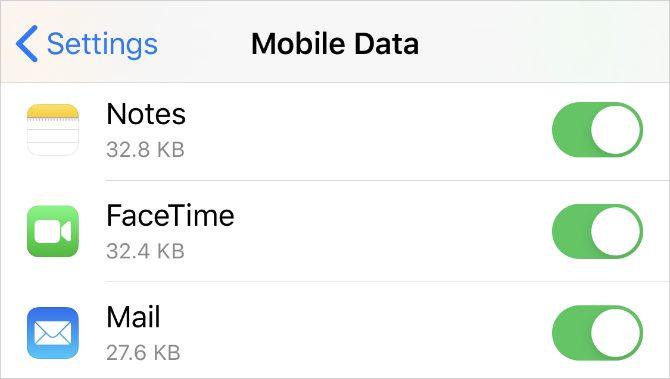
2. دستگاه خود را مجددا راه اندازی کنید.
زمانی که هر اپلیکیشنی، از جمله FaceTime، شروع به خراب شدن میکند، به احتمال زیاد به باگ آلوده شده است یا حافظه نهان اضافی دارد که از عملکرد عادی جلوگیری میکند.
در چنین شرایطی، راه اندازی مجدد دستگاه خود را در نظر بگیرید.
برای راه اندازی مجدد دستگاه، مراحل زیر را دنبال کنید:
1. دکمه های افزایش صدا و دکمه های کناری را به طور همزمان فشار دهید تا نوار لغزنده خاموش کردن ظاهر شود.
2. دکمه “ slide to power off ” را به سمت راست بکشید .
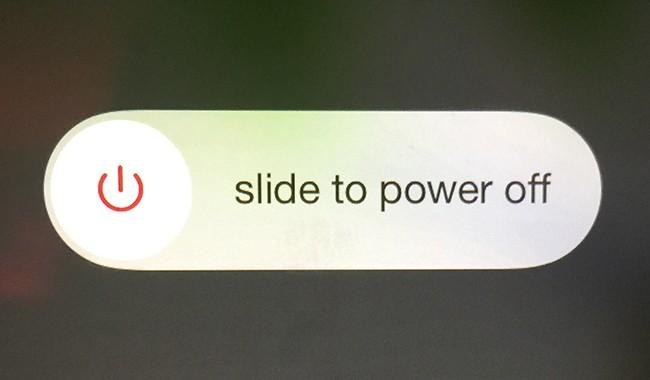
3. چند ثانیه صبر کنید و گوشی خود را دوباره روشن کنید .
3. تنظیمات فیس تایم خود را بررسی کنید
اگر هر بار که سعی میکنید از FaceTime استفاده کنید، اعلان «در انتظار فعالسازی…» را میآورد، و سپس له میشود، به احتمال زیاد به دلیل تنظیمات شماست.
حتما بخوانید: برگرداندن بکاپ آیفون از طریق ایکلود (iCloud)
در این شرایط باید FaceTime را از اپلیکیشن Settings فعال کنید.
برای این کار مراحل زیر را دنبال کنید:
1. برنامه تنظیمات را در دستگاه iOS خود باز کنید .
2. به پایین بروید و FaceTime را انتخاب کنید .
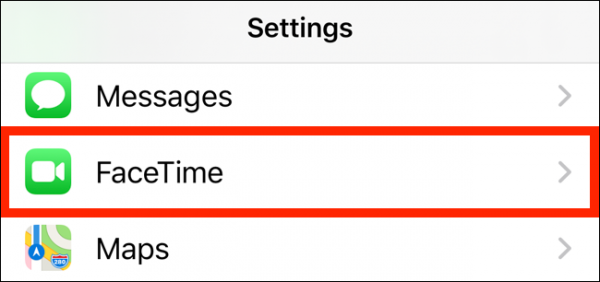
3. نوار لغزنده کنار گزینه FaceTime را تغییر دهید .
4. به شما این امکان داده می شود که نحوه استفاده از فیس تایم را انتخاب کنید. روی شماره تلفن یا آدرس ایمیل ترجیحی ضربه بزنید و منتظر فعال سازی بمانید.
4. تأیید کنید که آیا FaceTime در کشور شما موجود است یا خیر
برخلاف تصور رایج، FaceTime فقط در برخی کشورها در دسترس است.
بنابراین، اگر به تازگی سفر کردهاید و نمیتوانید FaceTime خود را به کار بیاندازید، ممکن است به این دلیل باشد که این سرویس در آن کشور خاص در دسترس نیست یا دستگاه شما شرایط لازم برای کارکرد آن را ندارد.
برای دیدگاه، برای اینکه FaceTime در پاکستان کار کند، دستگاه شما باید بر روی iOS 12.4 یا بالاتر اجرا شود، و برخی از کشورهای دیگر مجموعه های مختلفی از الزامات دارند.
برای تأیید اینکه آیا این مورد در دستگاه شما وجود دارد یا خیر، برای بررسی به وب سایت اپل مراجعه کنید .
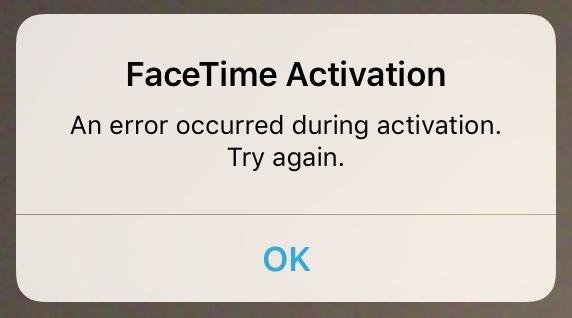
اگر منطقه شما تحت تأثیر محدودیت ها قرار گرفته است، باید از VPN استفاده کنید.
با این حال، اگر در منطقهای هستید که تحت تأثیر محدودیتها قرار نمیگیرد، مراحل زیر را دنبال کنید:
1. برنامه تنظیمات را در دستگاه iOS خود باز کنید .
2. بر روی گزینه “ General ” ضربه بزنید .
3. روی گزینه language ®ion ضربه بزنید .
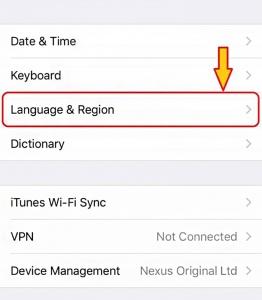
4. روی « region » ضربه بزنید.
5. منطقه فعلی خود را از لیست پیدا کنید و روی آن ضربه بزنید.
6. گوشی خود را مجددا راه اندازی کنید و بررسی کنید که آیا FaceTime کار می کند یا خیر.
5. تأیید کنید که دستگاه شما با الزامات تماس های گروهی FaceTime مطابقت دارد
اگر تماسهای FaceTime یک به یک شما خوب کار میکنند، اما تماسهای گروهی همچنان خراب میشوند، احتمالاً شما یا شخص دیگری در تماس از دستگاهی استفاده میکنید که شرایط لازم برای ویژگی FaceTime گروهی را ندارد.
حتما بخوانید: رفع مشکل کار نکردن پیام صوتی (ویس) تلگرام
در زیر برخی از دستگاه هایی که نیازها را برآورده می کنند آورده شده است.
- دستگاههایی که روی iOS 12.1.4 یا بالاتر اجرا میشوند
- آیفون 6 اس و هر مدل دیگری که پس از آن منتشر شد
- کامپیوترهای مک که روی Mojave 10.14.3 و سایر نسخههای بعدی اجرا میشوند
- آی پاد تاچ نسل هفتم و هر نسخه بعدی
- آیپد پرو، آیپد ایر 2، آیپد مینی 4، آیپد نسل 5 و هر نسخه بعدی متفاوت از مدل های ذکر شده در این لیست
6. تاریخ و زمان دستگاه خود را بررسی کنید
برای اینکه برنامههای iOS مانند FaceTime به طور یکپارچه کار کنند، توصیه میشود از تنظیم خودکار تاریخ و زمان اطمینان حاصل کنید.
این به این دلیل است که اگر تاریخ و ساعت دستگاه شما و شخصی که با او صحبت میکنید متفاوت باشد، به احتمال زیاد تماس مختل میشود یا ناموفق میشود.
برای اطمینان از تنظیم تاریخ و زمان روی خودکار، مراحل زیر را دنبال کنید:
1. برنامه تنظیمات را در دستگاه iOS خود باز کنید .
2. بر روی گزینه “ General ” ضربه بزنید.
3. روی گزینه « Date&time » ضربه بزنید.
4. نوار لغزنده کنار گزینه « تنظیم خودکار » را تغییر دهید.
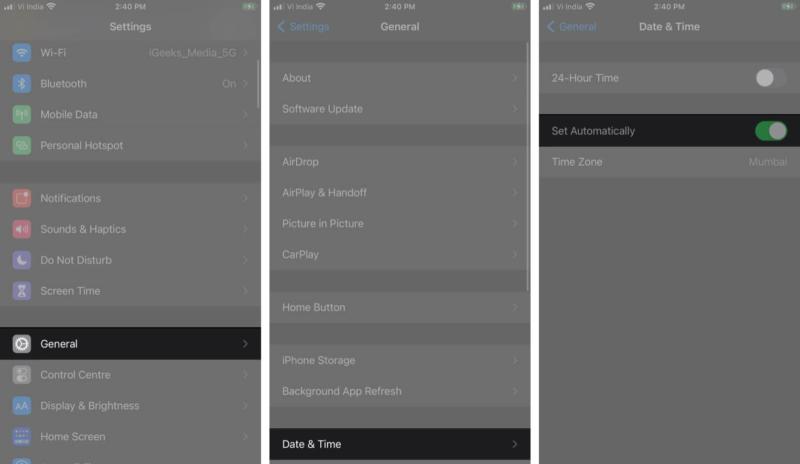
7. برنامه FaceTime از کار افتاده است
مانند هر برنامه دیگری، FaceTime گاهی اوقات از کار می افتد زیرا توسط توسعه دهندگان سایت تحت مراقبت است.
اگرچه این به ندرت اتفاق میافتد، اما وقتی این اتفاق میافتد، میتوانید ایمیلهای خود را بررسی کنید زیرا استاندارد است که از قبل مطلع شوید. از طرف دیگر، سایت ممکن است به دلیل یک اشکال از کار بیفتد.
در هر دو مورد، لیست گزارش وضعیت اپل را بررسی کنید تا مطمئن شوید که آیا این درست است یا خیر. اگر اینطور است، تنها کاری که می توانید انجام دهید این است که منتظر بمانید، و سایت در کمترین زمان راه اندازی می شود.
سخن آخر
همانطور که در این پست مشاهده می شود، دلایل زیادی وجود دارد که فیس تایم ممکن است روی دستگاه شما کار نکند.با این حال، ناامید نشوید. راه حل ها به راحتی قابل پیگیری و تسلط هستند.اگر همه راه حل های این پست شکست خوردند، با پشتیبانی اپل تماس بگیرید.
مقالات مرتبط:
رفع مشکل پیدا نکردن و نخواندن سیم کارت در اندروید
رفع مشکل بهم ریختگی و نمایش اشتباه ساعت در اندروید و آیفون

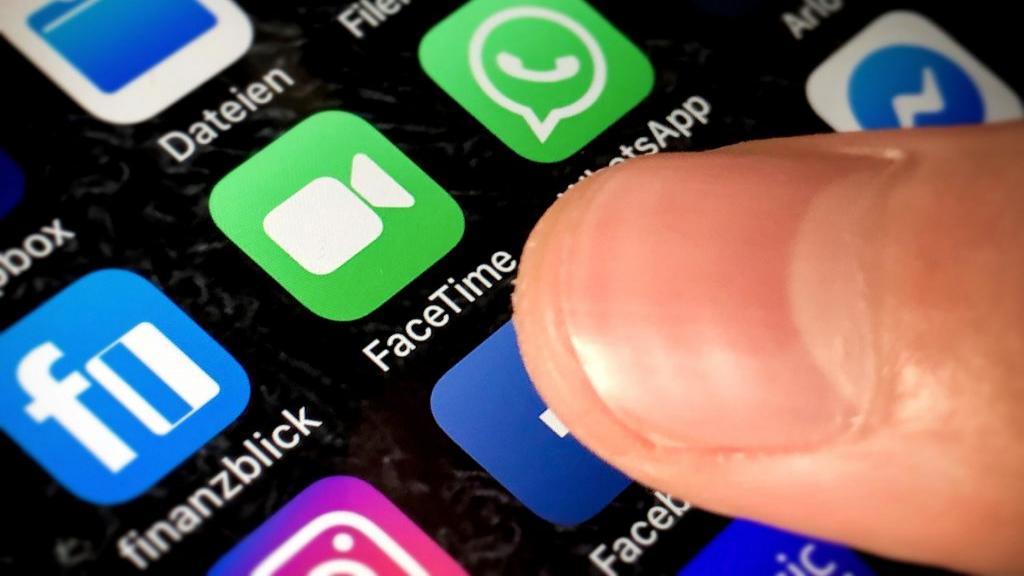
دیدگاه ها